- Windows sistēma, iespējams, ir tikai cilvēka labākais draugs. Papildus daudzajām priekšrocībām tas nodrošina arī procesu, kas paredzēts jūsu RAM satura glabāšanai sistēmas avārijas gadījumā un ievieto to datu failā. Tam ir domāti sistēmas atmiņas dump faili.
- Avārijas faili ir acīmredzami noderīgi un var palīdzēt izstrādātājiem turpmāk novērst un novērst BSOD kļūdas, taču tie ir mēdz sakrāties un pieprasīt diezgan lielu daļu no jūsu krātuves vietas, tāpēc, iespējams, vēlēsities tos laiku pa laikam izdzēst laiks. Šeit ir 4 efektīvas manieres, kas jums palīdzēs to izdarīt.
- Vēlaties uzzināt vairāk par sistēmas faili? Izpētiet mūsu lapu un paņemiet visu nepieciešamo informāciju.
- Ja jūs patiešām vēlaties pastiprināt savu spēli, ienirstiet mūsu Windows 10 kļūdu centrs un īsā laikā apgūstiet visus ekspertu labojumus.

Šī programmatūra saglabās jūsu draiveru darbību un darbību, tādējādi pasargājot jūs no izplatītākajām datoru kļūdām un aparatūras kļūmēm. Pārbaudiet visus draiverus, veicot trīs vienkāršas darbības:
- Lejupielādējiet DriverFix (pārbaudīts lejupielādes fails).
- Klikšķis Sāciet skenēšanu atrast visus problemātiskos draiverus.
- Klikšķis Atjaunināt draiverus lai iegūtu jaunas versijas un izvairītos no sistēmas darbības traucējumiem.
- DriverFix ir lejupielādējis 0 lasītāji šomēnes.
Atmiņas izgāšanas faili, citādi avārijas izgāztuves, ir sistēmas faili, kas tiek saglabāti zilā ekrāna laikā avarē. Kad BSOD kļūdas ziņojums parādās Windows, tiek saglabāta sistēmas atmiņas kopija.
Pēc tam šie avārijas faili var palīdzēt izstrādātājiem novērst BSOD sistēmas avārijas. Lietotāji var nosūtīt avārijas izgāztājus izstrādātājiem, kad viņi iesniedz atbalsta biļetes.
Atmiņas faili var iztērēt daudz vietas cietajā diskā. Viņi var sasist gigabaitus cietā diska krātuves. Windows automātiski izdzēš avārijas dump failus tikai tad, ja cietajā diskā ir ierobežota vieta.
Tomēr lietotāji var arī izdzēst avārijas izgāztuves, izmantojot tīrīšanas utilītprogrammas.
Kā es varu izdzēst sistēmas atmiņas dump failus sistēmā Windows?
- Dzēst avārijas izgāztuves ar diska tīrīšanu
- Dzēst avārijas izgāztuves ar CCleaner
- Dzēst avārijas izgāztuves, izmantojot komandu uzvedni
- Izslēdziet avārijas izgāztuves
1. Dzēst avārijas izgāztuves ar diska tīrīšanu>
- Lietotāji var izdzēst avārijas izgāztuves, izmantojot pašu Windows Diska tīrīšana. Lai to izdarītu, palaidiet Palaist ar Windows taustiņš + R īsinājumtaustiņš.
- Enter tīrīt tekstlodziņā Run's Open.
- Nospiediet Ctrl + Shift + Enter, lai atvērtu diska tīrīšanu kā administratoru.
- Diska izvēles logā atlasiet disku C: un noklikšķiniet uz labi pogu.
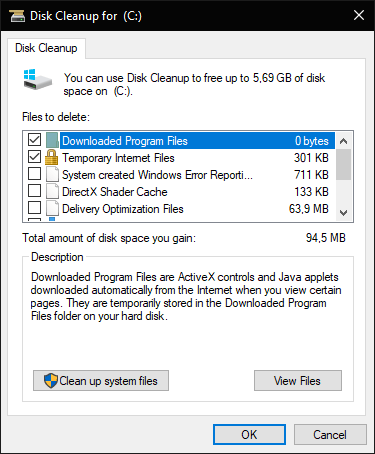
- Atlasiet Sistēmas kļūdu atmiņas dump faili izvēles rūtiņa.
- Pēc tam noklikšķiniet uz labi pogu.
- Lietotājiem, kuri Diska tīrīšanā nevar atrast opciju Sistēmas kļūdu atmiņas izgāzt failus, šī utilīta jāatver, izmantojot paaugstinātu komandu uzvedni. Enter.
% SystemRoot% System32Cmd.exe / c Cleanmgr / sageset: 16 un Cleanmgr / sagerun: 16uzvednē un nospiediet Return taustiņu. Tas atvērs diska tīrīšanu ar vairākām izvēles rūtiņu opcijām.
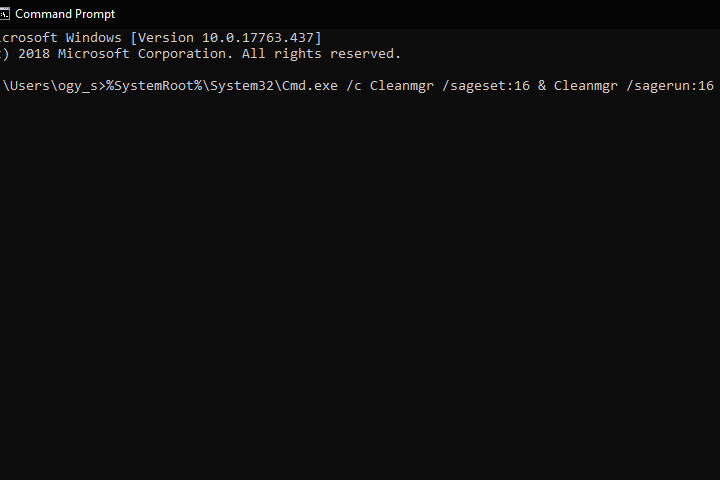
2. Dzēst avārijas izgāztuves ar CCleaner
- Alternatīvi lietotāji var izdzēst avārijas izgāztuves, izmantojotbezmaksas programmatūra CCleaner. Lai to izdarītu, noklikšķiniet uz zaļās krāsas Lejupielādētxtannotation ”>pogu CCleaner tīmekļa lapā.
- Pievienojiet CCleaner sistēmai Windows ar iestatīšanas vedni.
- Palaidiet CCleaner utilītu.
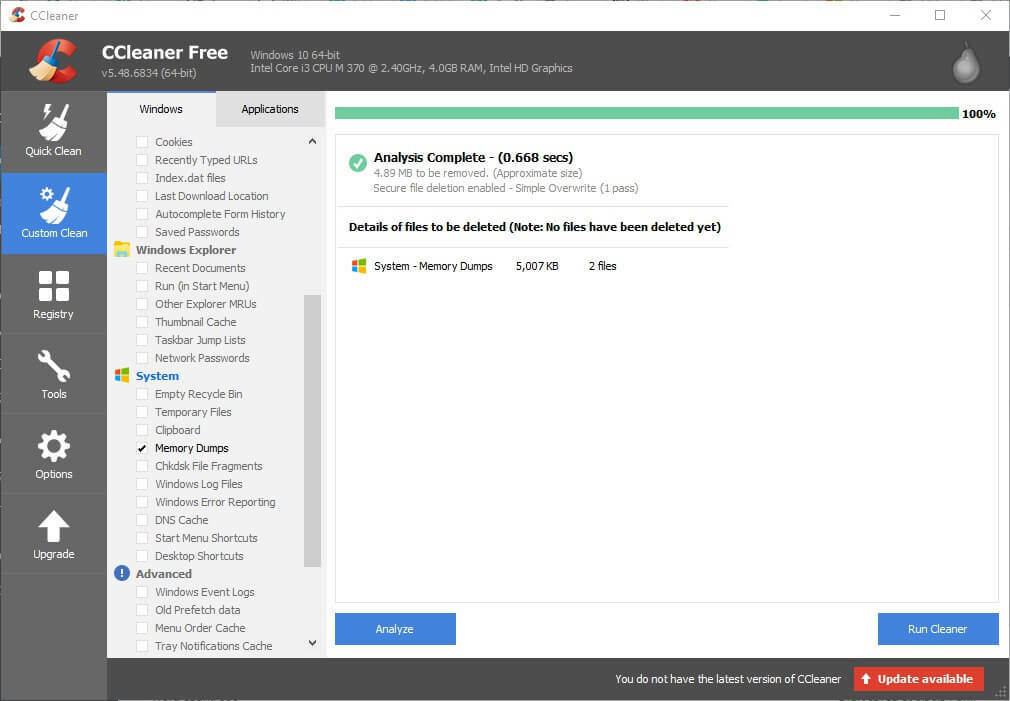
- Atlasiet Custom Clean CCleaner kreisajā pusē.
- Pēc tam atlasiet Atmiņas izgāztuves izvēles rūtiņa.
- Nospiediet Analizēt pogu.
- Atlasiet Palaidiet Cleaner iespēja izdzēst avārijas izgāztuves.
3. Dzēst avārijas izgāztuves, izmantojot komandu uzvedni
- Lietotāji var arī izdzēst avārijas izgāztuves, izmantojot virkni komandu uzvednes. Lai to izdarītu, atveriet piederumu Run.
- Enter cmd sadaļā Run un nospiediet taustiņu Ctrl + Shift + Enter taustiņi.
- Pēc tam uzvednē ievadiet šādas atsevišķas komandas un pēc katras ievadīšanas nospiediet taustiņu Enter.
fsutil usn deletejournal / d / n c:
del “% temp% *” / s / f / q
del “C: $ Recycle.bin *” / s / f / q
del “% systemroot% temp *” / s / f / q
vssadmin dzēst ēnas / for = c: / all / quiet
Dism / Online / Cleanup-Image / StartComponentCleanup / ResetBase
4. Izslēdziet avārijas izgāztuves
- Lietotāji var izslēgt avārijas izgāztuves, lai pārliecinātos, ka viņi vairs necieš HDD atmiņas vietu. Enter Vadības panelis tekstlodziņā Run's Open un nospiediet Return.
- Pēc tam noklikšķiniet Sistēma lai atvērtu vadības paneļa sīklietotni, kas parādīta tieši zemāk.
- Klikšķis Papildu sistēmas iestatījumi loga kreisajā pusē, lai atvērtu cilni Papildu.
- Pēc tam nospiediet Iestatījumi poga zem Startēšana un atkopšana.
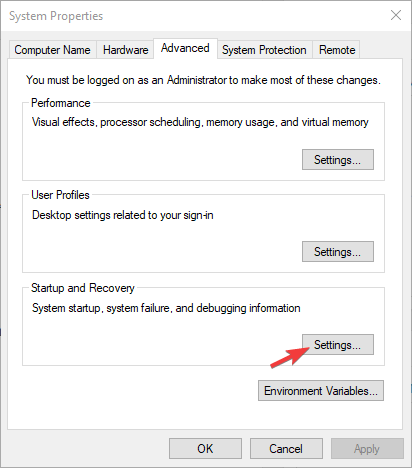
- Atlasiet (nav) opcija nolaižamajā izvēlnē, kas parādīta tieši zemāk, lai izslēgtu avārijas izgāztuves.
- Pēc tam noklikšķiniet uz labi pogu.
Tātad, ir daži veidi, kā lietotāji var izdzēst avārijas izgāztuves sistēmā Windows. Avārijas izgāztuvju dzēšana var atbrīvot diezgan daudz cietā diska krātuves, tāpēc pārliecinieties, ka to darāt.
Zemāk esošo komentāru sadaļā informējiet mūs, kura bija jūsu izvēlētā metode.
bieži uzdotie jautājumi
Atmiņas dump faili ir sistēmas faili, kas tiek glabāti lietotnes vai sistēmas avāriju laikā. Windows tos izmanto, lai saglabātu sistēmas atmiņas kopiju. Ja atmiņas izgāšana tiek bojāta, ātri novērsiet to, veicot šīs darbības.
Ja C: ir jūsu sistēmas disks, avārijas dump failu atrašanās vieta būs% SystemRoot% atmiņa. dmp, t.i., C: Windows atmiņa. dmp.
Lai izgūtu izgāztuves failus, varat vienkārši nospiest Ctrl + Alt + Dzēst taustiņi, lai atvērtu Uzdevumu pārvaldnieks. Atlasiet procesu, kuram vēlaties izveidot dump failu, ar peles labo pogu noklikšķinot uz tā, un atlasiet Izveidot dump failu.
